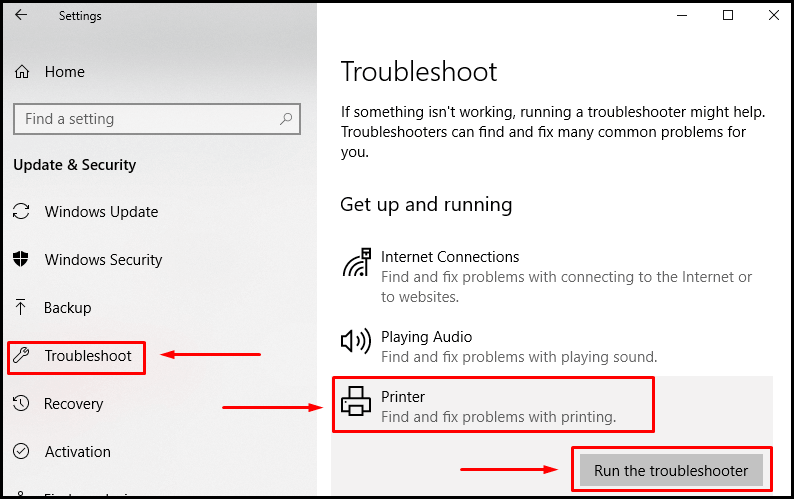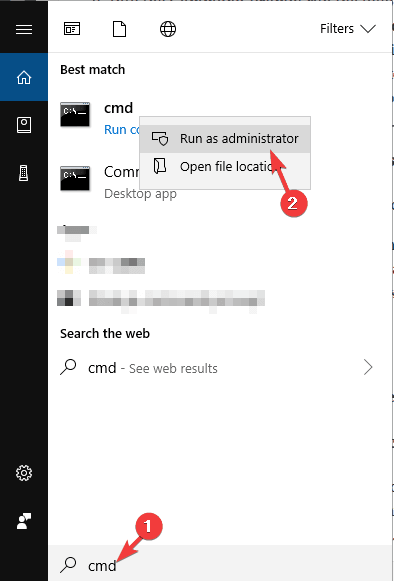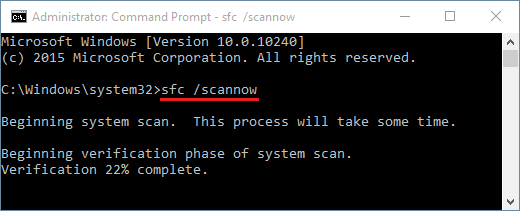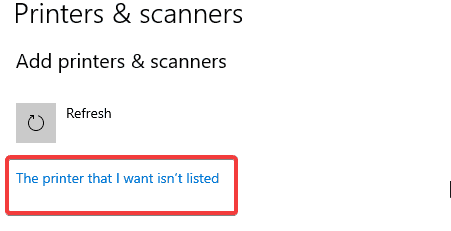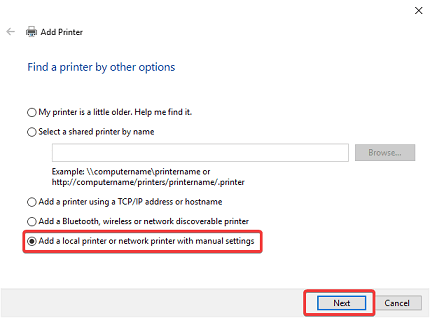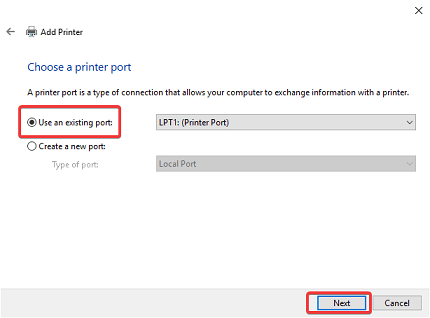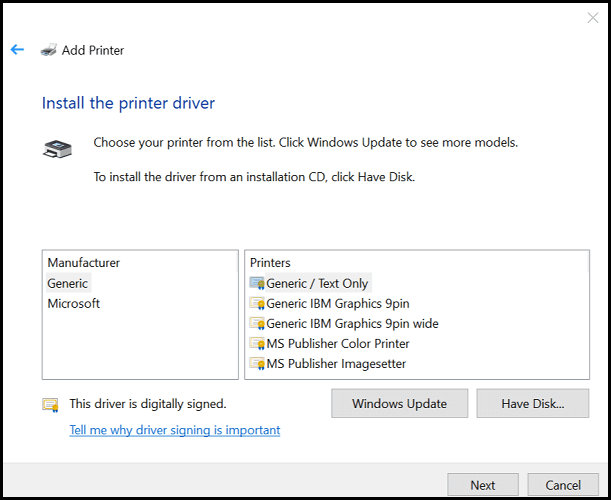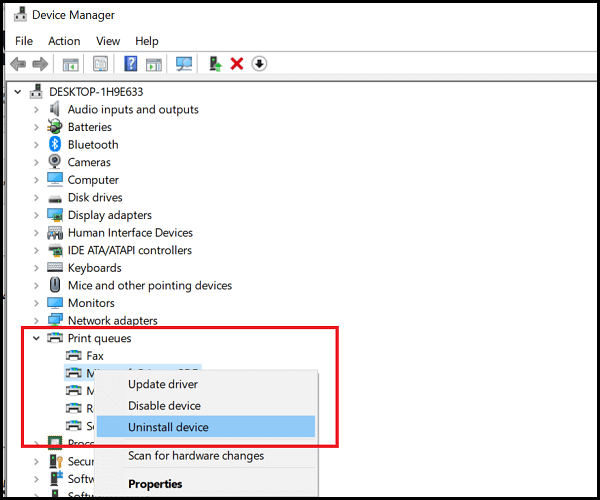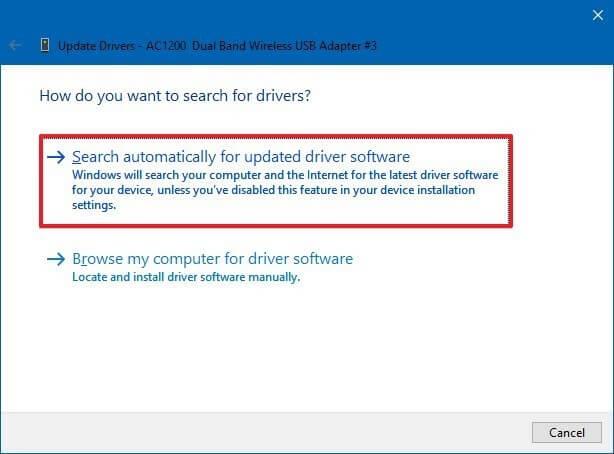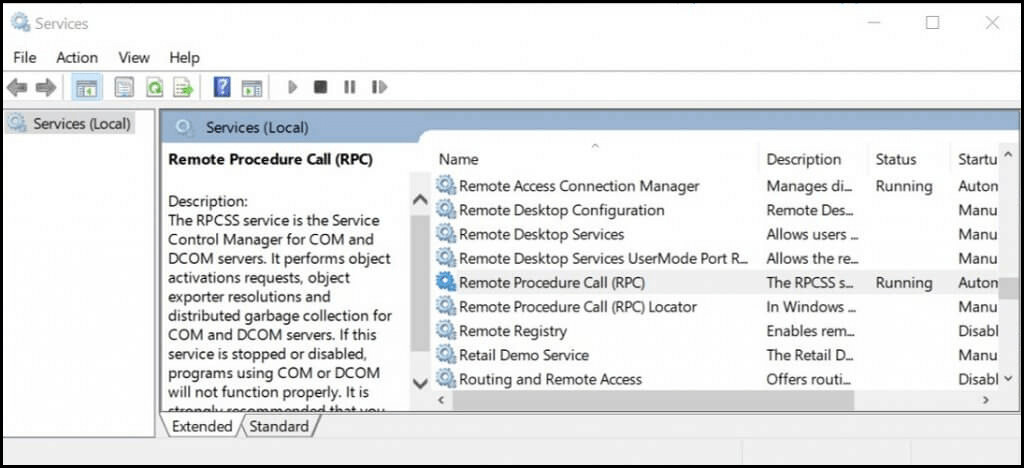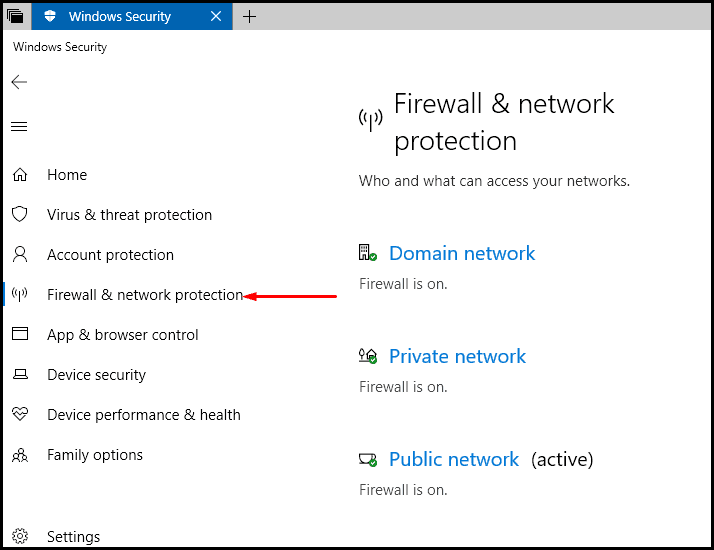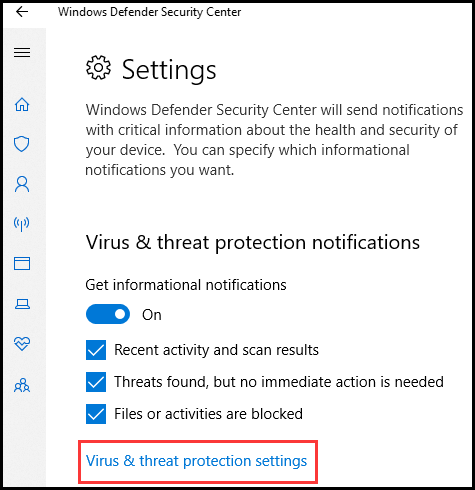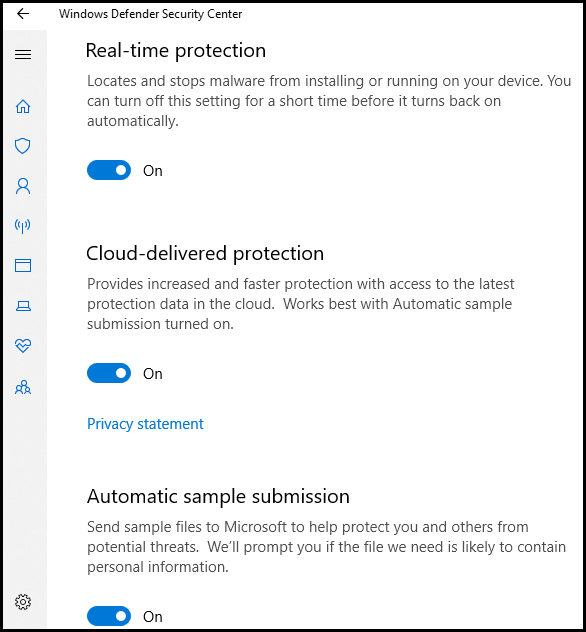Printersysteemfout 1797 kan een irritante fout zijn in Windows 10 omdat het de printer niet goed laat werken en je tussendoor onderbreekt.
Welnu, er kunnen enkele redenen zijn voor deze fout, zoals het printerstuurprogramma is niet compatibel met het besturingssysteem, verkeerd geconfigureerde Windows-systeembestanden, een verouderd printerstuurprogramma, enz.
Als u ook printerfout 1797 tegenkomt , zoekt u mogelijk naar oplossingen om van deze fout af te komen.
Ga dan verder met het lezen van dit artikel en pas de verstrekte oplossingen toe die u zullen helpen om de printerfout gemakkelijk op te lossen.
Dus laten we doorgaan naar de oplossingen ...
Hoe printersysteemfout 1797 te repareren?
Omdat we hebben begrepen waarom printerfout 1797 nu verschijnt, is het tijd om deze fout op te lossen en de printer probleemloos te laten werken.
Hieronder staan de oplossingen die u zullen helpen om de fout 1797 Windows 10 op te lossen , dus ga er doorheen en verwijder deze fout.
Inhoudsopgave
Oplossing 1: voer de probleemoplosser uit
Probleemoplosser is een ingebouwde functie in Windows 10 die helpt bij het oplossen van verschillende fouten. Daarom wordt geadviseerd om de probleemoplosser uit te voeren en de printersysteemfout 1797 op te lossen .
Dit zijn de stappen om de probleemoplosser uit te voeren:
- Klik op het Windows -pictogram
- Ga naar instellingen
- Selecteer de Update & Beveiliging

- Klik op Problemen oplossen
- Ga naar het gedeelte Aan de slag door naar beneden te scrollen in het oplossen van problemen
- Klik op de printer
- Klik op De probleemoplosser uitvoeren
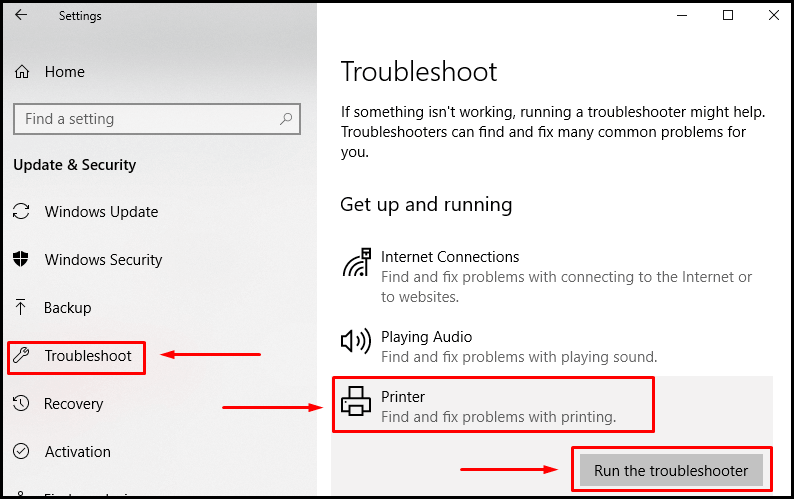
- De probleemoplosser begint uw apparaat te scannen om de problemen te detecteren
- Volg nu de instructies op het scherm en voer de voorgestelde reparaties uit
Deze probleemoplosser zal u zeker helpen bij het oplossen van printerfout 1797 in Windows.
Oplossing 2: voer SFC-scan uit
Printersysteemfout 1797 kan in Windows verschijnen vanwege ontbrekende of corrupte systeembestanden . Om deze fout op te lossen, voert u dus een SFC-scan (systeembestand) uit om het ontbrekende bestand te vervangen en deze fout op te lossen.
Volg de onderstaande stappen om de SFC-scan uit te voeren:
- Klik op het Windows -pictogram
- Typ cmd , klik met de rechtermuisknop op het resultaat en selecteer uitvoeren als beheerder
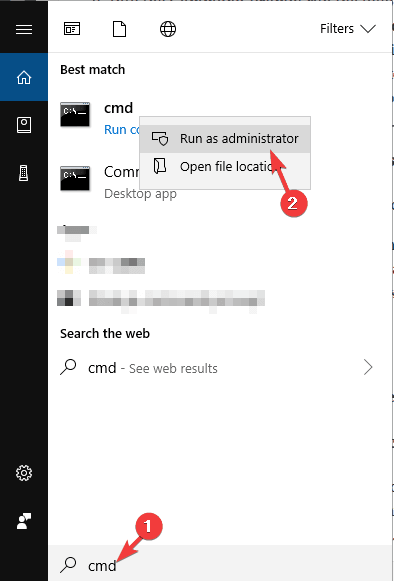
- Typ sfc/scannow in het opdrachtpromptvenster en druk op de enter-toets
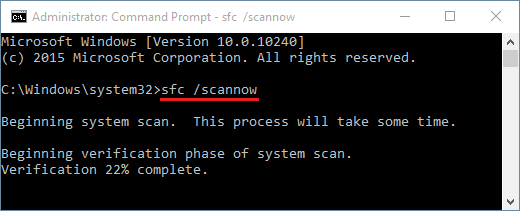
Het scanproces begint, wees geduldig, want het kan even duren voordat het is voltooid
Nadat het scannen is voltooid, start u uw pc opnieuw op en probeert u de printer in Windows 10 te installeren zonder de fout 1797 .
Oplossing 3: printerstuurprogramma toevoegen
Door een printerstuurprogramma toe te voegen, kunt u printersysteemfout 1797 oplossen en later kunt u de printer installeren zonder deze fout op het scherm.
Volg de onderstaande stappen om een printerstuurprogramma toe te voegen:
- Druk op het Windows -pictogram
- Ga naar instellingen
- Klik op Apparaten
- Selecteer het gedeelte Printer en scanner
- Klik op Printer of scanner toevoegen en selecteer de printer die u wilt installeren

- Als u de printer niet kunt vinden, klikt u op De printer die ik wil, staat niet in de lijst
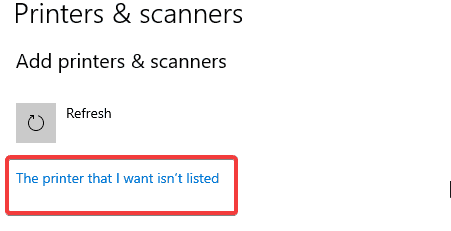
- Kies nu in het venster Zoek een printer via andere opties Een lokale printer of netwerkprinter toevoegen met handmatige instellingen
- Klik op Volgende
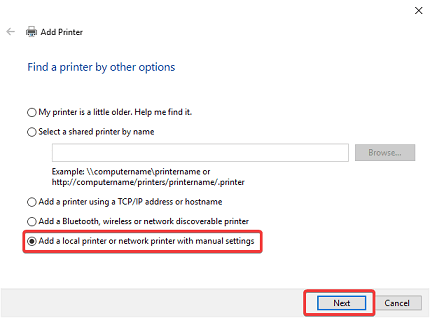
- Klik op Gebruik een bestaande poort , selecteer het Bestand en klik op Volgende
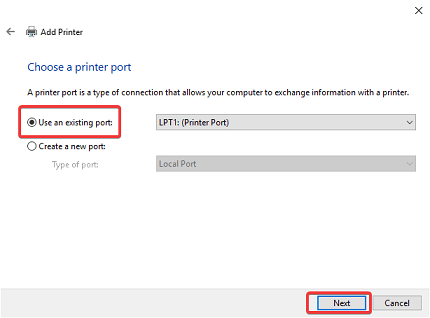
- Selecteer de Windows-update
- Klik op Generiek
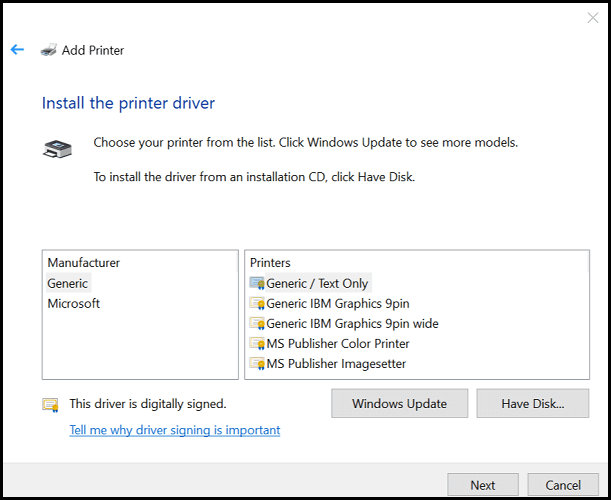
- Er zal een lijst met PS-printers zijn, kies de juiste match met uw printer
Nadat u het printerstuurprogramma hebt toegevoegd, probeert u het uit te voeren en controleert u of de printerfout 1797 is verdwenen of niet.
Als u het Brother-printerstuurprogramma niet kunt installeren, kan deze oplossing ook helpen bij het oplossen van het probleem.
Oplossing 4: werk het printerstuurprogramma bij
Systeemfout: 1797 Het printerstuurprogramma is een onbekend probleem dat ook kan optreden in Windows als het stuurprogramma verouderd is. Hierna wordt u geadviseerd om uw printerstuurprogramma bij te werken om deze fout op te lossen.
Volg de stappen om het stuurprogramma handmatig bij te werken:
- Klik op het Windows -pictogram
- Typ Apparaatbeheer en klik erop

- Klik op de afdrukwachtrijen onder apparaatbeheer om de categorie uit te vouwen
- Selecteer de printer die moet worden bijgewerkt, klik er met de rechtermuisknop op en klik op Stuurprogramma bijwerken
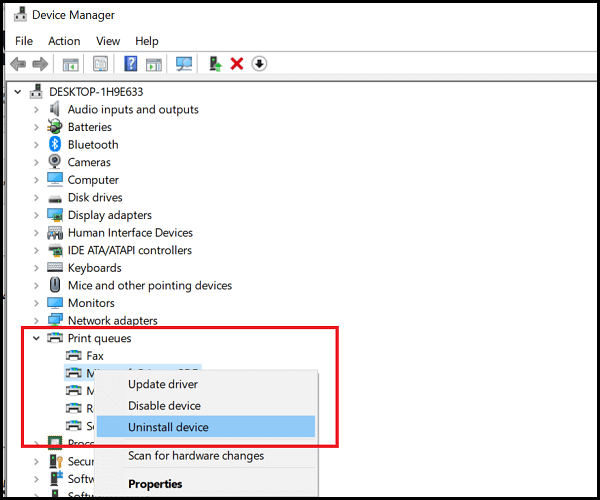
- Selecteer de optie Automatisch zoeken naar bijgewerkte stuurprogrammasoftware
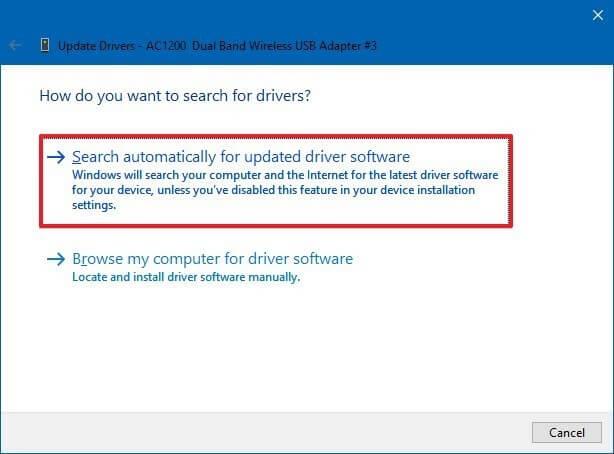
- Windows zoekt naar updates die in behandeling zijn en installeert deze vervolgens
Nadat het stuurprogramma is geïnstalleerd, controleert u of de printersysteemfout 1797 is opgelost of niet.
Als u uw printerstuurprogramma niet handmatig wilt bijwerken, gaat u naar de officiële website van Microsoft of kunt u Driver Easy proberen . Hiermee wordt niet alleen uw stuurprogramma bijgewerkt, maar worden ook eventuele problemen met stuurprogramma's automatisch opgelost.
Download een stuurprogramma om uw printerstuurprogramma eenvoudig bij te werken
Oplossing 5: start de services opnieuw
De services in Windows 10 opnieuw opstarten met de hulp bij het verbeteren van die specifieke service en het oplossen van het probleem of de fout die u tegenkomt.
Hieronder worden enkele services genoemd die de fout 1797 kunnen oplossen. Het printerstuurprogramma is een onbekend probleem.
Volg de stappen om de services opnieuw te starten:
- Druk op de Windows + R- toets
- Typ diensten. msc en klik op OK

RPC
SSDP
UPnP
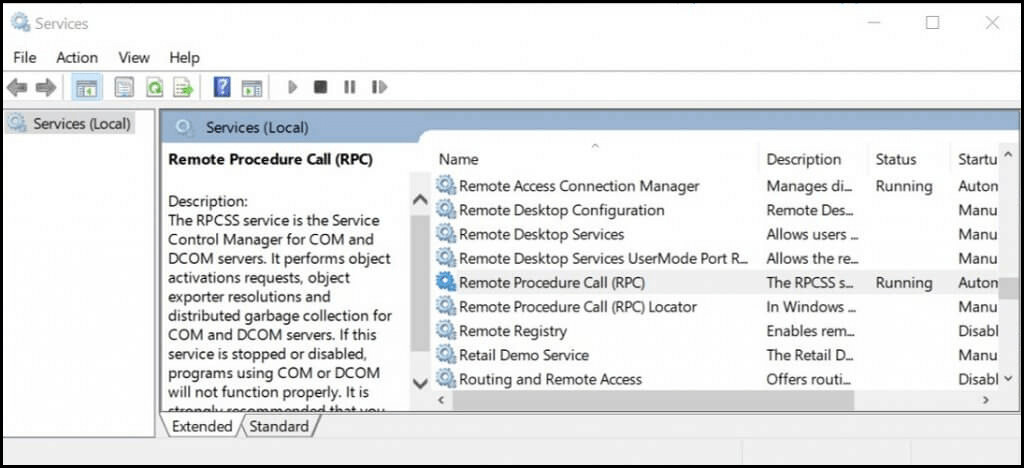
- Selecteer RPC -service, klik er met de rechtermuisknop op en kies Stop en selecteer daarna de optie Start
- Herhaal de bovenstaande stap voor de rest van de genoemde services
- Zoek nu naar HTTP
- Open de opdrachtprompt met beheerdersrechten
- Typ in het opdrachtpromptvenster net start http en druk op de enter-toets
Sluit nu de opdrachtprompt en kijk of de printersysteemfout 1797 is verdwenen of niet uit Windows 10.
Oplossing 6: schakel de Windows Firewall uit
Hier nog een oplossing die u kan helpen bij het oplossen van de printerfout 1797 in Windows 10. Schakel de Windows-firewall uit en kijk of de fout is opgelost of niet.
Volg hiervoor de stappen:
- Druk op het Windows -pictogram
- Klik op instellingen
- Selecteer het gedeelte Update en beveiliging

- Klik op Windows-beveiliging
- Kies de firewall en netwerkbeveiliging
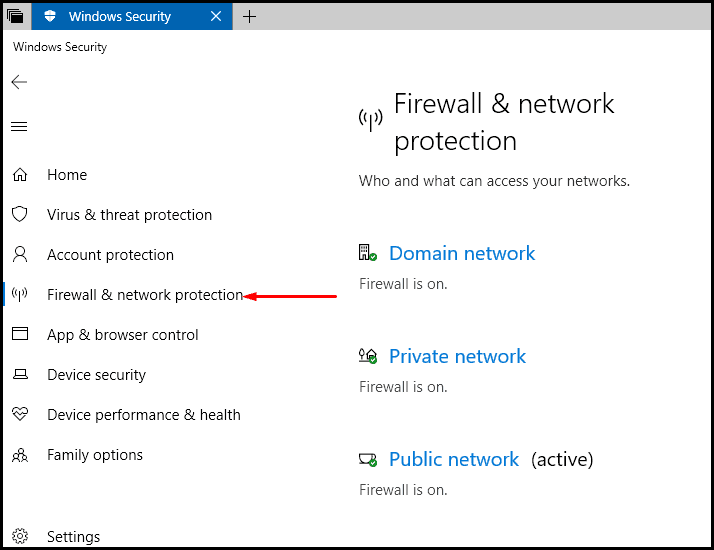
- Selecteer het actieve netwerk en schakel het uit
Probeer het printerstuurprogramma te installeren en controleer of er verbeteringen zijn en of de printersysteemfout 1797 is opgelost of niet.
Oplossing 7: schakel de antivirus uit
Het uitschakelen van de antivirus van Windows Defender kan ook een werkende oplossing zijn bij het oplossen van fout 1797. Het printerstuurprogramma is onbekend .
Hoewel de antivirus het systeem beschermt tegen schadelijke programma's, is het dus veilig om de antivirus tijdelijk uit te schakelen en vervolgens weer in te schakelen nadat het probleem is opgelost.
Volg de stappen om de antivirus uit te schakelen:
- Klik op het Windows -pictogram
- Ga naar instellingen
- Klik op Update & beveiliging
- Klik op Windows-beveiliging
- Selecteer de optie Windows Defender Security Center openen

- Open de instellingen van de Defender
- Selecteer Instellingen voor virus- en bedreigingsbeveiliging
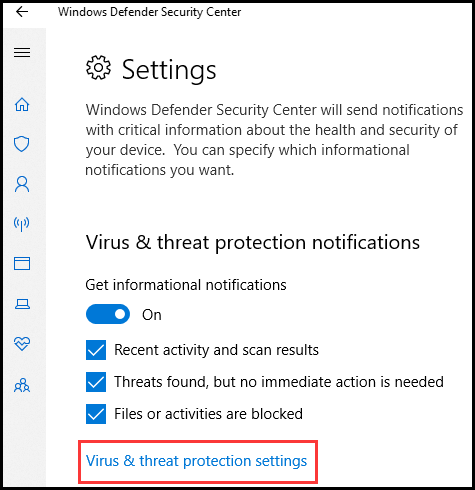
- Schakel de realtime bescherming , cloud-geleverde bescherming en de automatische monsterverzending uit
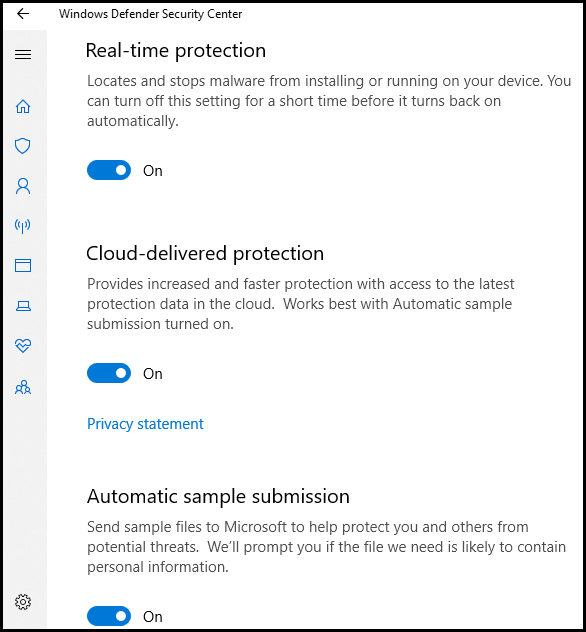
U kunt eenvoudig de Windows Defender inschakelen . Na het uitvoeren van de bovenstaande stappen is het zeker dat de printerfout 1797 zal worden verholpen.
Maak uw Windows-pc/laptop foutloos
Als u merkt dat de prestaties van uw Windows traag zijn en worden omgeven met verschillende fouten, wordt u aangeraden uw pc te scannen met de pc-reparatietool .
Dit is een geavanceerde reparatietool die talloze fouten herstelt, zoals DLL, update, register, applicatie, BSOD, spelfout, pc-virussen voorkomt, beschadigde bestanden herstelt en nog veel meer.
Het zal de prestaties van uw Windows verhogen voor een betere en vlottere werkervaring.
Download de pc-reparatietool om fouten te herstellen en de pc-prestaties te verbeteren
Conclusie
Om de printersysteemfout 1797 op te lossen, zullen de bovengenoemde oplossingen voor probleemoplossing zeker werken.
Probeer ze een voor een uit en kijk welke oplossing uw printerfout 1797 verhelpt .